如何在VSCode中安装和配置云插件 |
您所在的位置:网站首页 › 阿里toolkit › 如何在VSCode中安装和配置云插件 |
如何在VSCode中安装和配置云插件
|
在Visual Studio Code中安装和配置Cloud Toolkit后,您可以将本地应用快速部署到阿里云ECS服务器或其他远程服务器中。 前提条件已安装 Visual Studio Code。 安装Cloud Toolkit您可以通过插件市场安装,或使用离线包安装。 插件市场安装 打开插件市场中的Cloud Toolkit页面。 单击Install,在弹出的窗口中单击打开Visual Studio Code。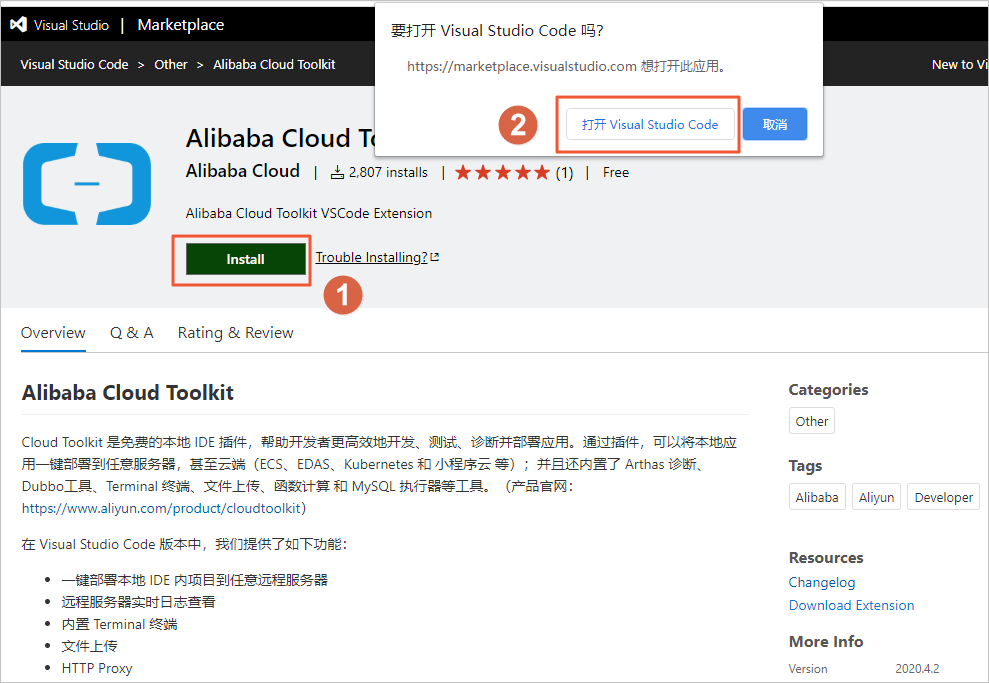 在出现的Visual Studio Code界面上单击Install。
在出现的Visual Studio Code界面上单击Install。
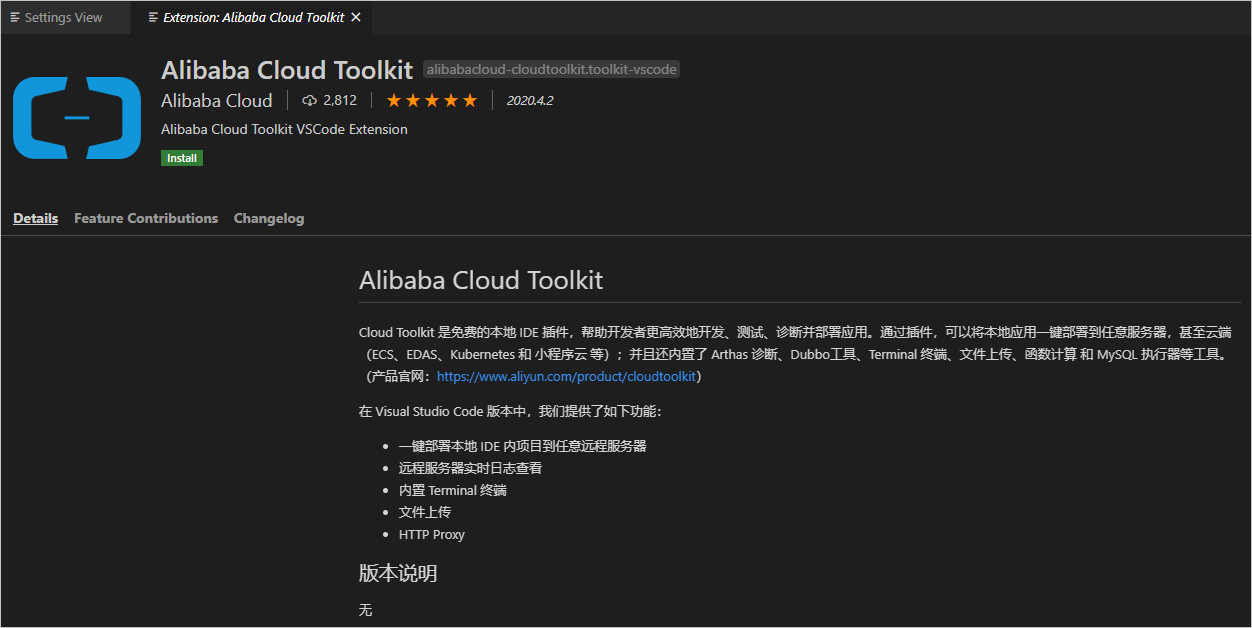 使用离线包安装
使用离线包安装您可以加入钉钉交流群,在群内获取VSIX格式的离线包后,按照以下步骤进行安装,请参见联系我们。 在Visual Studio Code顶部菜单栏中选择File > Preferences > Extensions。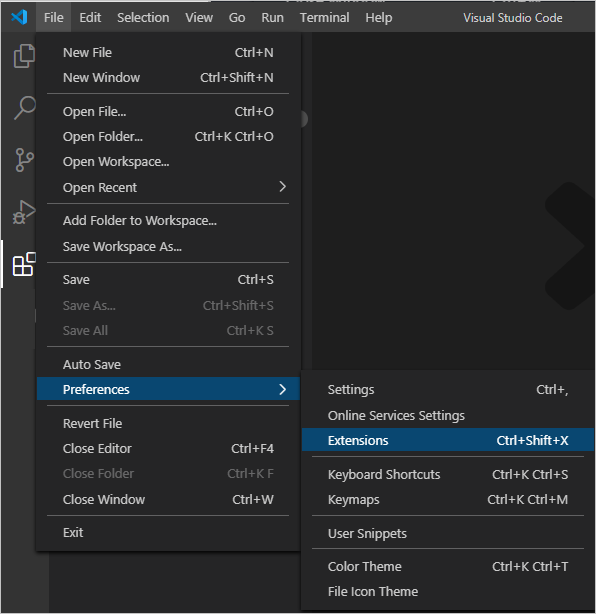 在Extensions边栏中单击下图中标记的位置,然后单击Install from VSIX。
在Extensions边栏中单击下图中标记的位置,然后单击Install from VSIX。
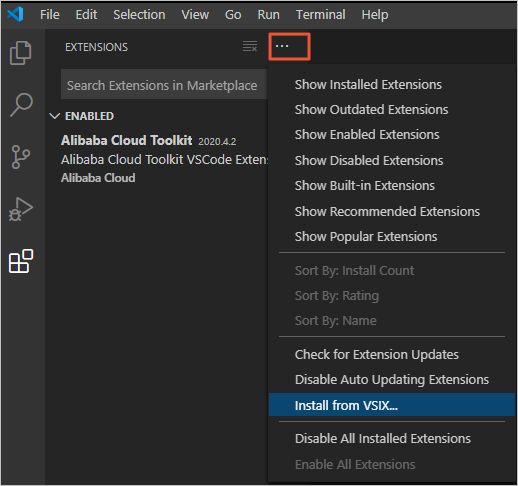 在弹出的对话框中选择获取的VSIX文件,然后单击Install。
结果验证
在弹出的对话框中选择获取的VSIX文件,然后单击Install。
结果验证
若安装成功,您可以在Visual Studio Code左侧菜单栏看到Cloud Toolkit的快捷入口。 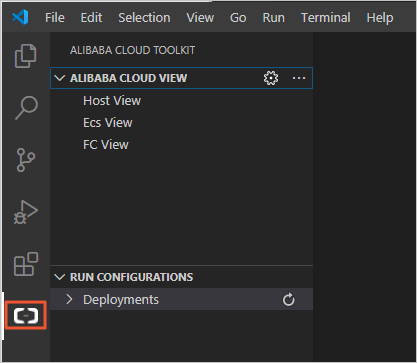 配置账户信息
配置账户信息
使用Cloud Toolkit部署应用到云端时,需要调用阿里云的API,调用API时需要使用访问密钥(AccessKey,包括AccessKey ID和AccessKey Secret)进行云端身份验证。因此在部署应用之前,需要先在Cloud Toolkit中配置账户信息。步骤如下: 获取AccessKey。 在Visual Studio Code左侧菜单栏中单击Cloud Toolkit的快捷图标,然后在ALIBABA CLOUD VIEW区域单击设置按钮。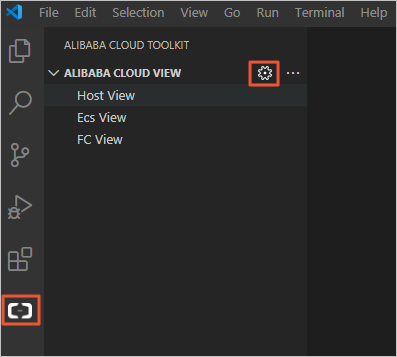 在右侧弹出的Settings View页面,选择Accounts。
在右侧弹出的Settings View页面,选择Accounts。
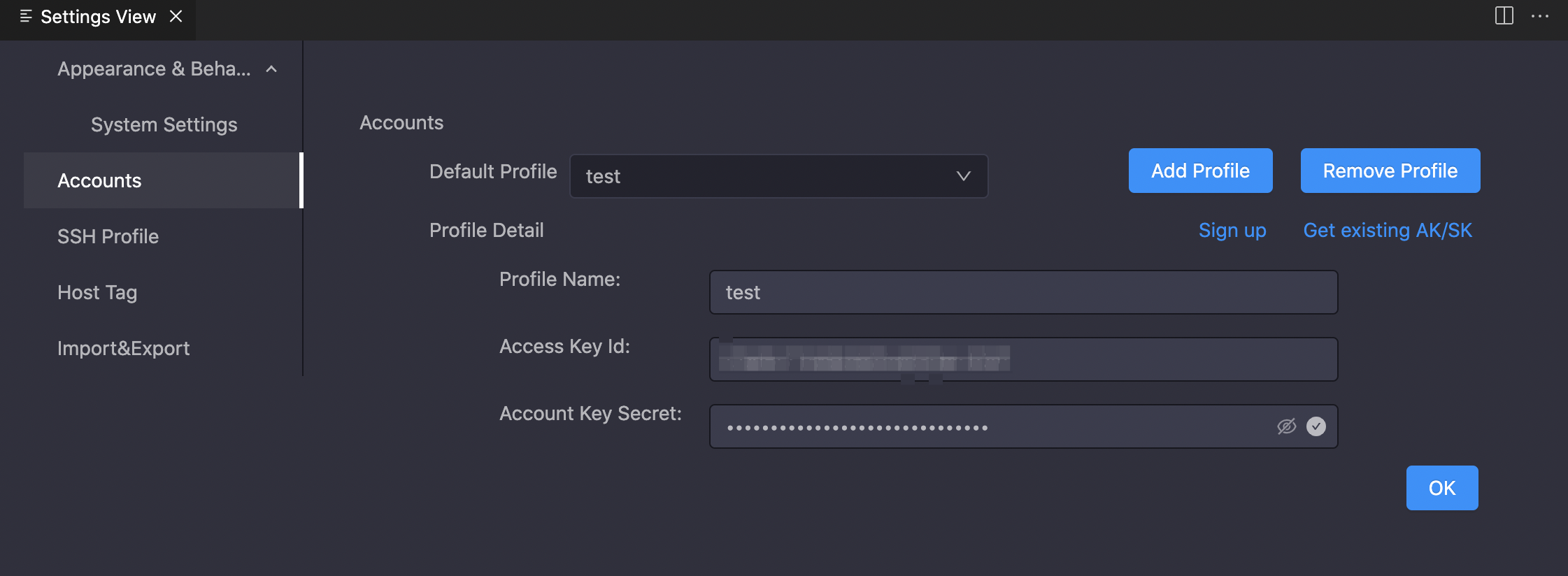 在Accounts页签中输入Profile Name、Access Key Id和Access Key Secret。
单击OK。
后续操作
在Accounts页签中输入Profile Name、Access Key Id和Access Key Secret。
单击OK。
后续操作
完成安装和配置Cloud Toolkit后,即可使用Cloud Toolkit部署应用,相关操作请参见使用Visual Studio Code部署应用到远程服务器。 |
【本文地址】
今日新闻 |
推荐新闻 |